Ładowanie danych z katalogu danych
Dane możesz ładować do aplikacji lub skryptu z istniejących już zestawów danych, do których masz dostęp, przy użyciu katalogu danych.
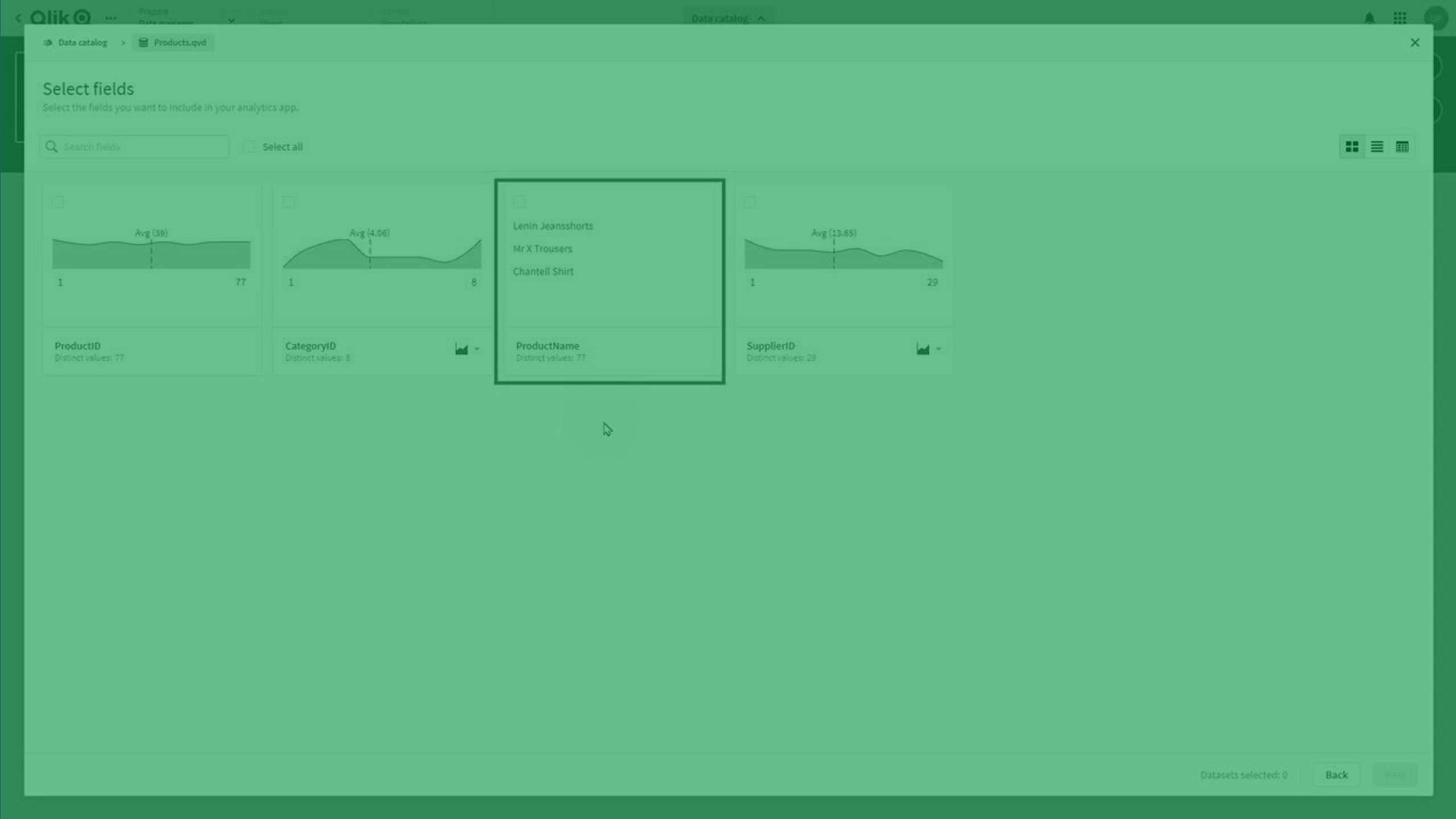
Ładowanie danych z katalogu danych w Menedżer danych
Wykonaj następujące czynności:
-
Otwórz aplikację.
-
Otwórz Menedżera danych.
-
Kliknij
Dodaj dane > Katalog danych. Możesz również kliknąć Dodaj dane w menu
.
-
Wybierz dane do załadowania.
-
Jeśli chcesz załadować wszystkie dane z zestawu danych, zaznacz pole wyboru w wierszu tego zestawu danych.
-
Jeśli chcesz załadować określone tabele lub pola z zestawu danych, kliknij nazwę zestawu danych. Wybierz pola z tabel do załadowania. Kliknij Wstecz, aby dodać więcej danych, lub kliknij Dalej.
-
-
W Podsumowaniu przejrzyj dane, które dodajesz do swojej aplikacji, i kliknij Załaduj do aplikacji.
Tabele zostaną dodane do Menedżer danych.
Podczas importowania pliku zbioru danych do aplikacji Qlik Sense lub przestrzeni przy użyciu Menedżer danych (przez przeciągnięcie lub inną bezpośrednią metodą przesyłania), maksymalna liczba ładowanych pól wynosi 5000.
Następne kroki
Wybrane dane są teraz dostępne w Menedżer danych. Możesz kontynuować pracę nad tabelami w Menedżer danych, tworzyć asocjacje lub edytować tabele, korzystając z opcji profilowania danych. Gdy wszystko będzie gotowe do załadowania danych do aplikacji, kliknij Ładuj dane.
Kilka dodatkowych czynności, które możesz wykonać przed załadowaniem danych:
-
Aby powiązać tabele, zobacz temat Zarządzanie asocjacjami danych.
-
Aby edytować tabele, dodawać pola obliczane lub używać kart profilowania danych do przekształcania danych, zobacz temat Edytowanie tabeli.
-
Aby konkatenować powiązane tabele, zobacz temat Konkatenowanie tabel w Menedżerze danych.
-
Aby połączyć tabele, zobacz temat Łączenie tabel w Menedżerze danych.
Ładowanie danych z katalogu danych w Edytor ładowania danych
Wykonaj następujące czynności:
-
Otwórz aplikację.
-
Otwórz edytor ładowania danych.
-
W obszarze Dodaj dane kliknij Dodaj z katalogu danych.
-
Wybierz dane do załadowania.
-
Jeśli chcesz załadować wszystkie dane z zestawu danych, zaznacz pole wyboru w wierszu tego zestawu danych.
-
Jeśli chcesz załadować określone tabele lub pola z zestawu danych, kliknij nazwę zestawu danych. Wybierz pola z tabel do załadowania. Kliknij Wstecz, aby dodać więcej danych, lub kliknij Dalej.
-
-
W Podsumowaniu przejrzyj dane, które dodajesz do swojej aplikacji, i kliknij Wstaw skrypt.
Tabele są dodawane do skryptu ładowania.
Ładowanie danych z katalogu danych w Skrypt
Wykonaj następujące czynności:
-
Otwórz skrypt.
-
Otwórz Edytor.
-
W obszarze Dodaj dane kliknij Dodaj z katalogu danych.
-
Wybierz dane do załadowania.
-
Jeśli chcesz załadować wszystkie dane z zestawu danych, zaznacz pole wyboru w wierszu tego zestawu danych.
-
Jeśli chcesz załadować określone tabele lub pola z zestawu danych, kliknij nazwę zestawu danych. Wybierz pola z tabel do załadowania. Kliknij Wstecz, aby dodać więcej danych, lub kliknij Dalej.
-
-
W Podsumowaniu przejrzyj dane, które dodajesz do swojej aplikacji, i kliknij Wstaw skrypt.
Tabele są dodawane do skryptu.
Ograniczenia
Katalog danych ma następujące ograniczenia:
-
Kiedy wybierzesz plik QVD utworzony z zasobnika Amazon S3, katalog danych zawsze wybierze pierwsze połączenie z listy, jeśli jest ich więcej.
